Slik legger du til Gmail på oppgavelinjen på Windows (HURTIGGUIDE)

Slik legger du til Gmail på oppgavelinjen i Windows 10/11 ved hjelp av Chrome eller Microsoft Edge. Få en rask og enkel veiledning her.
Å dele bildene dine gjennom førsteparts- og tredjepartstjenester er enklere enn noen gang. Det burde det i hvert fall være. Noen iPhone-brukere rapporterer at når de prøver å dele et bilde fra Bilder-appen, får de meldingen "Det oppsto en feil under forberedelse til deling". Hvis du er blant dem, sjekk løsningene vi listet opp nedenfor.
Innholdsfortegnelse:
Hvorfor lar iPhonen min meg ikke dele bilder?
1. Start enheten på nytt
Det første du må gjøre er å starte enheten på nytt. Noen ganger er den enkleste løsningen den beste, og det kan være et midlertidig systemstopp for hånden. Hva er den beste måten å løse det på enn å bare slå på iPhone eller iPad.
På den annen side, hvis problemet vedvarer, fortsett med trinnene nedenfor.
2. Se etter tilkoblingsproblemer
Uansett hvilken måte du bruker for å dele bilder fra iPhone, sørg for at du enten er koblet til et stabilt Wi-Fi- eller mobildatanettverk (mobilnettverk). Du kan prøve å koble fra eller til og med glemme ditt nåværende nettverk og koble til igjen.
Alternativt, hvis du bruker mobildata (3G/4G/LTE/5G) for å dele bilder fra Bilder-appen, sørg for at appen har lov til å bruke Data. Med mindre bildene du prøver å dele er lagret lokalt, må iCloud-bilder, som vi nevnte ovenfor, lastes ned før de deles. Følg disse trinnene for å aktivere Bilder-appen for å få tilgang til mobildata:
Hvis ledeteksten "Det oppsto en feil under forberedelse av deling" vises igjen, fortsett til neste trinn.
3. Sørg for at du har nok lagringsplass
Med mindre du deler en lenke fra iCloud, må alle bilder lastes ned fra skyen til enheten din før deling. Dette kan være et problem for brukere som har lite lagringsplass.
Så sørg for å rydde litt lagringsplass før du prøver igjen. Her er noen tips for å få plass til nye data på iPhone:
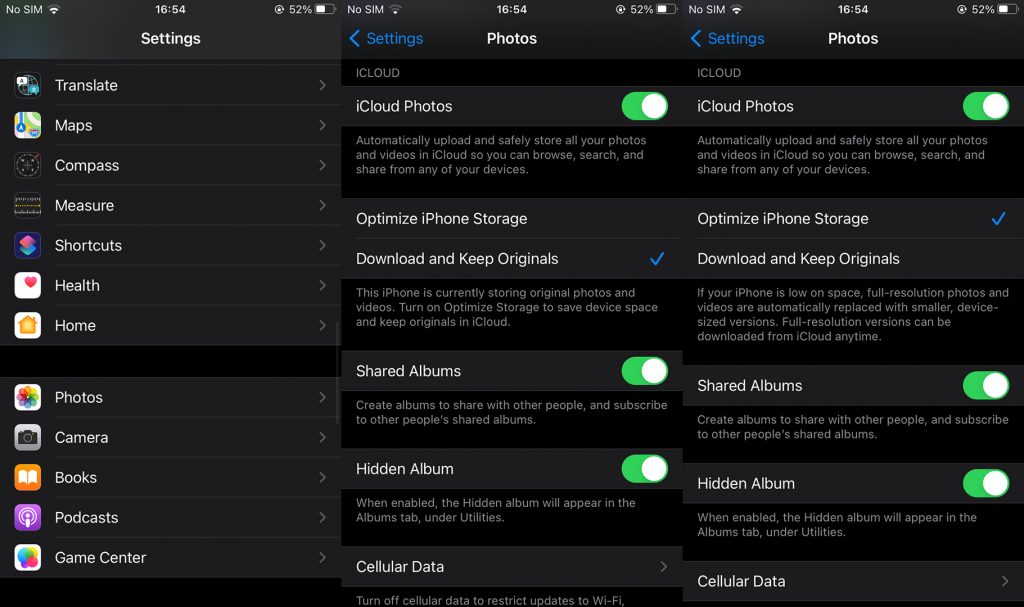
4. Last ned problematiske bilder fra iCloud
Noen brukere fant en løsning som kan være litt tungvint, men den fungerer. De logget på iCloud via en nettleser på PC-en og sendte bildene sine på e-post til seg selv. Nå, hvis du planla å dele mange bilder eller videoer, kan dette være ganske slitsomt. For ikke å nevne at komprimering kan redusere bildekvaliteten.
Men siden rapportene sier at dette bare skjer for enkelte bilder, bør det ikke være så tidkrevende å utføre denne handlingen. Her er hva du må gjøre:
Du kan også bare laste dem ned til PC/Mac og overføre dem til iPhone. Uansett hva du synes er lettere.
På den annen side, hvis du ikke er interessert i å prøve denne løsningen og "Det oppstod en feil under forberedelse av deling" hindrer deg i å dele bilder, gå videre til neste trinn.
5. Tilbakestill nettverksinnstillinger
Nå foreslår mange brukere at tilbakestilling av nettverksinnstillingene til standardverdiene hjelper til med å løse problemet. Du kan, som mange allerede har gjort, prøve det og se selv. Husk selvfølgelig at dette vil gjenopprette alle nettverksinnstillinger til standardverdiene. Dette betyr at alle dine Bluetooth-paringer og Wi-Fi-nettverkslegitimasjon vil bli slettet.
Slik tilbakestiller du nettverksinnstillinger på iPhone:
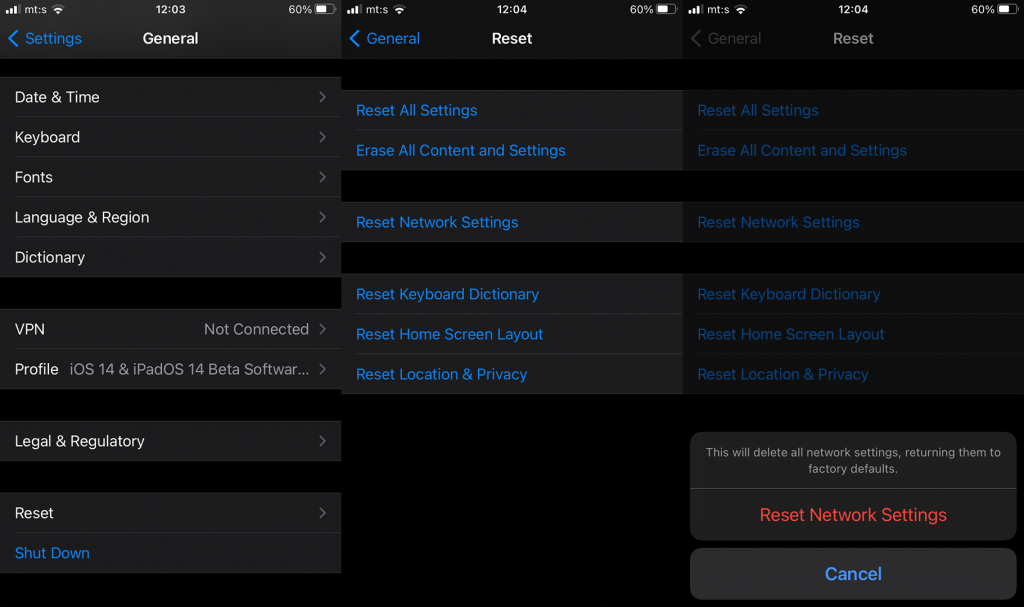
6. Oppdater iOS
En annen viktig ting vi må nevne er å holde enheten din oppdatert. Alle Apples tjenester fungerer best på den nyeste iterasjonen av iOS (i det minste, det er ideen). Så kontroller at iPhone kjører den nyeste versjonen av iOS. Dette forslaget må noteres av hensyn til feilsøkingen. Hvis du kontakter Apple-støtte, vil de anbefale det samme.
Følg trinnene nedenfor for å se etter oppdateringer på iPhone manuelt:
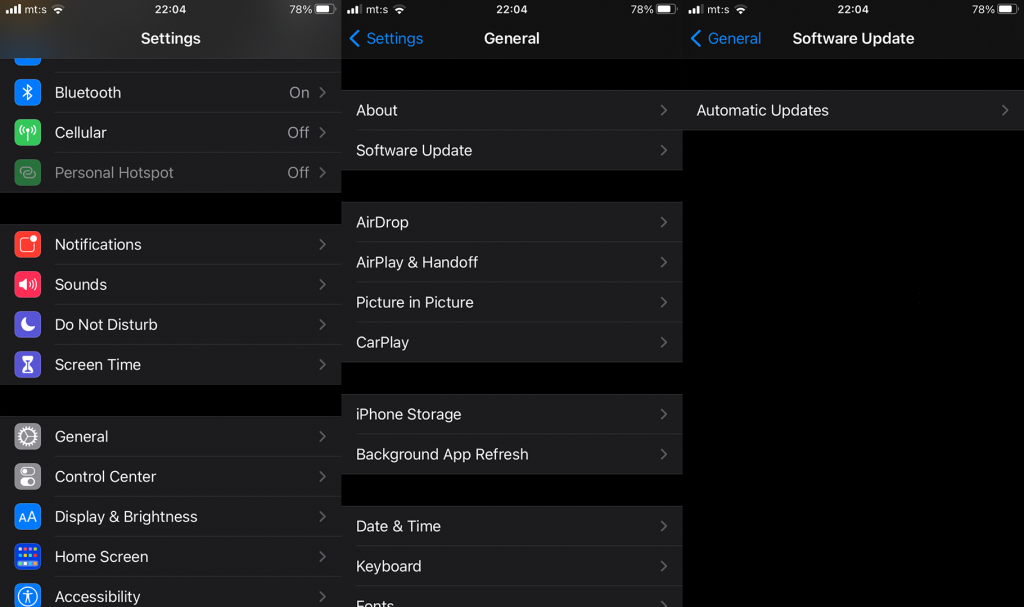
7. Overfør bilder til din PC eller Mac
Til slutt kan du ganske enkelt overføre alle bildene fra iPhone/iPad til en PC/Mac eller laste dem ned direkte til PCen fra den nettbaserte iCloud-klienten. Derfra har du en rekke delingsalternativer, selv om du ikke vil kunne dele dem via iMessages eller AirDrop derfra.
For det må du overføre dem tilbake til iPhone. Og det kan igjen være en stor ulempe hvis det er mange bilder og du må håndplukke dem.
Det er det. Takk for at du leser og sørg for å dele tankene dine, alternative løsninger eller spørsmål med oss. Fortell oss hva du tenker på i kommentarfeltet nedenfor.
Den vanligste feilen iPhone-eiere gjør er å la lavstrømmodusen være på hele tiden og glemme å slå den av. Du vil ikke kunne dele siden bildedelingsalternativet er deaktivert.
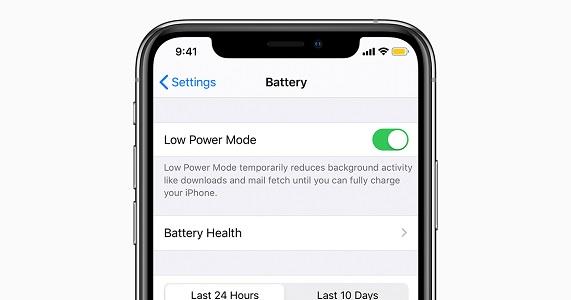
Mobildata gjør det mulig for brukere å dele sine nyeste bilder og videoer til iCloud Photos ved hjelp av mobildataplanen, samt laste ned bilder og videoer, og kan dermed effektivt løse problemet "Kan ikke dele".
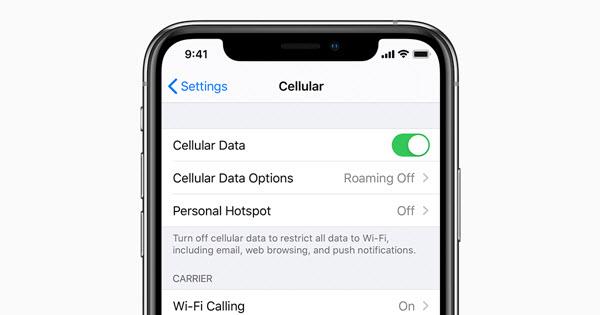
Når du aktiverer funksjonen Optimaliser iPhone-lagring, vil bildene dine automatisk lastes opp til iCloud, det er derfor du ikke kan dele iPhone-bilder.

Vent litt, og du vil se at problemet er borte.
Slik legger du til Gmail på oppgavelinjen i Windows 10/11 ved hjelp av Chrome eller Microsoft Edge. Få en rask og enkel veiledning her.
Hvis App Store forsvant fra startskjermen på iPhone/iPad, ikke bekymre deg, det er en enkel løsning for å gjenopprette den.
Oppdag de beste ublokkerte spillnettstedene som ikke er blokkert av skoler for å forbedre underholdning og læring.
Mottar feilmelding om utskrift på Windows 10-systemet ditt, følg deretter rettelsene gitt i artikkelen og få skriveren din på rett spor...
Du kan enkelt besøke møtene dine igjen hvis du tar dem opp. Slik tar du opp og spiller av et Microsoft Teams-opptak for ditt neste møte.
Når du åpner en fil eller klikker på en kobling, vil Android-enheten velge en standardapp for å åpne den. Du kan tilbakestille standardappene dine på Android med denne veiledningen.
RETTET: Entitlement.diagnostics.office.com sertifikatfeil
Hvis du står overfor skriveren i feiltilstand på Windows 10 PC og ikke vet hvordan du skal håndtere det, følg disse løsningene for å fikse det.
Hvis du lurer på hvordan du sikkerhetskopierer Chromebooken din, har vi dekket deg. Finn ut mer om hva som sikkerhetskopieres automatisk og hva som ikke er her
Vil du fikse Xbox-appen vil ikke åpne i Windows 10, følg deretter rettelsene som Aktiver Xbox-appen fra tjenester, tilbakestill Xbox-appen, Tilbakestill Xbox-apppakken og andre..


![[100% løst] Hvordan fikser du Feilutskrift-melding på Windows 10? [100% løst] Hvordan fikser du Feilutskrift-melding på Windows 10?](https://img2.luckytemplates.com/resources1/images2/image-9322-0408150406327.png)



![FIKSET: Skriver i feiltilstand [HP, Canon, Epson, Zebra og Brother] FIKSET: Skriver i feiltilstand [HP, Canon, Epson, Zebra og Brother]](https://img2.luckytemplates.com/resources1/images2/image-1874-0408150757336.png)

![Slik fikser du Xbox-appen som ikke åpnes i Windows 10 [HURTIGVEILEDNING] Slik fikser du Xbox-appen som ikke åpnes i Windows 10 [HURTIGVEILEDNING]](https://img2.luckytemplates.com/resources1/images2/image-7896-0408150400865.png)